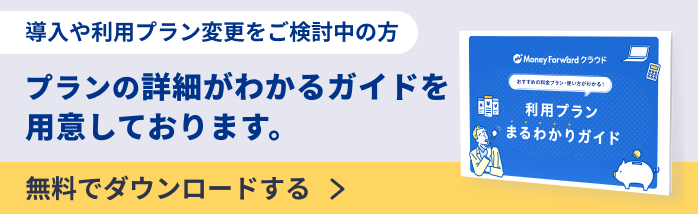概要
このガイドでは、「従業員」画面の操作方法についてご説明します。
「従業員」画面では、事業者に所属する従業員の情報を登録・編集できます。
対象ページ
対象のお客さま
「マネーフォワード クラウドの従業員と組織」をご利用中のお客さま
目次
従業員の追加方法
手順
- 「従業員」画面右上の「操作を選択してください」をクリックし、「一人追加」を選択します。
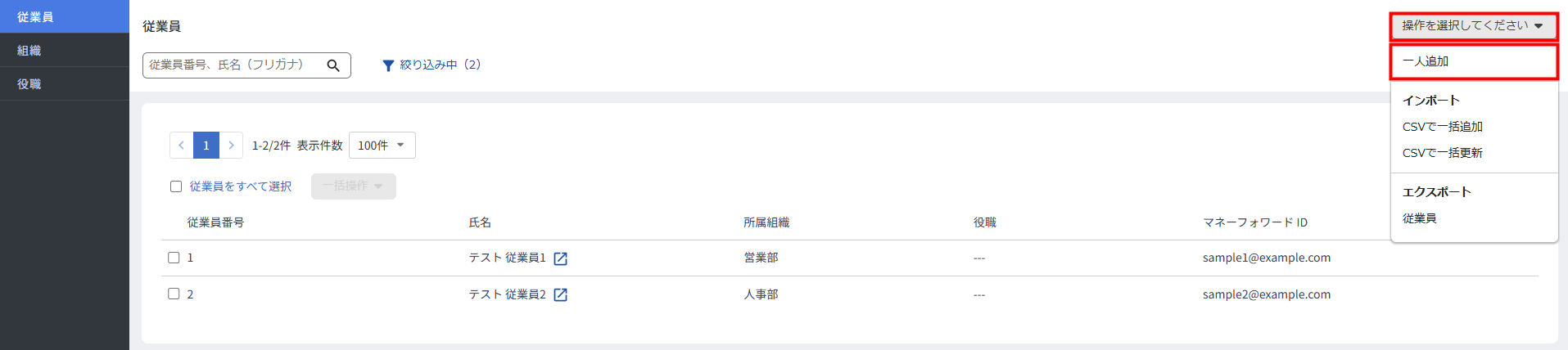
- 「従業員の追加」画面で従業員の情報を入力します。
「所属」のカテゴリーで「+所属を追加」をクリックすると、従業員の所属を設定できます。
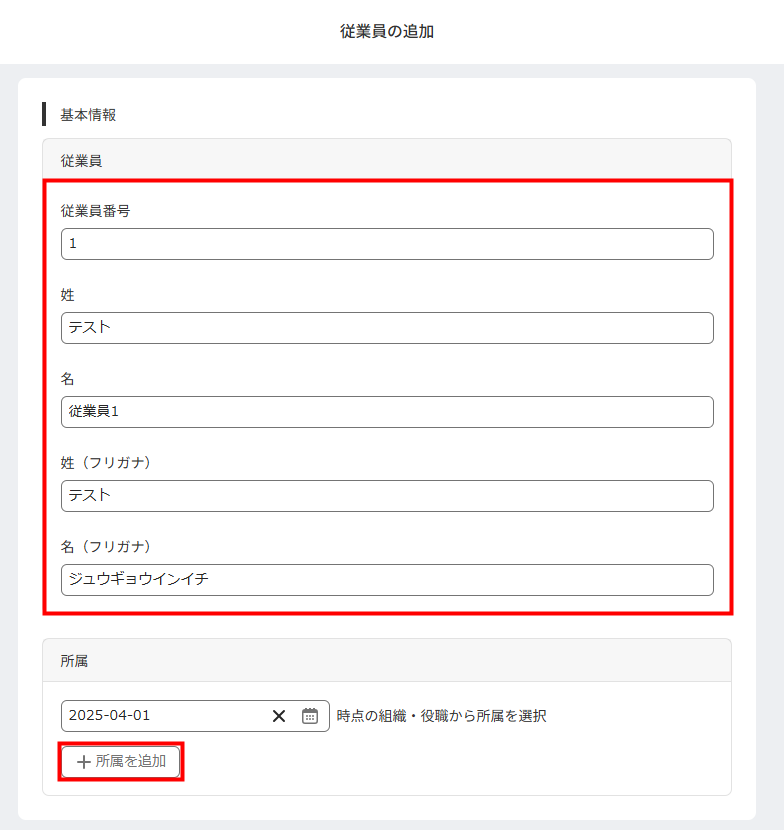
- 画面右上の「追加」をクリックします。
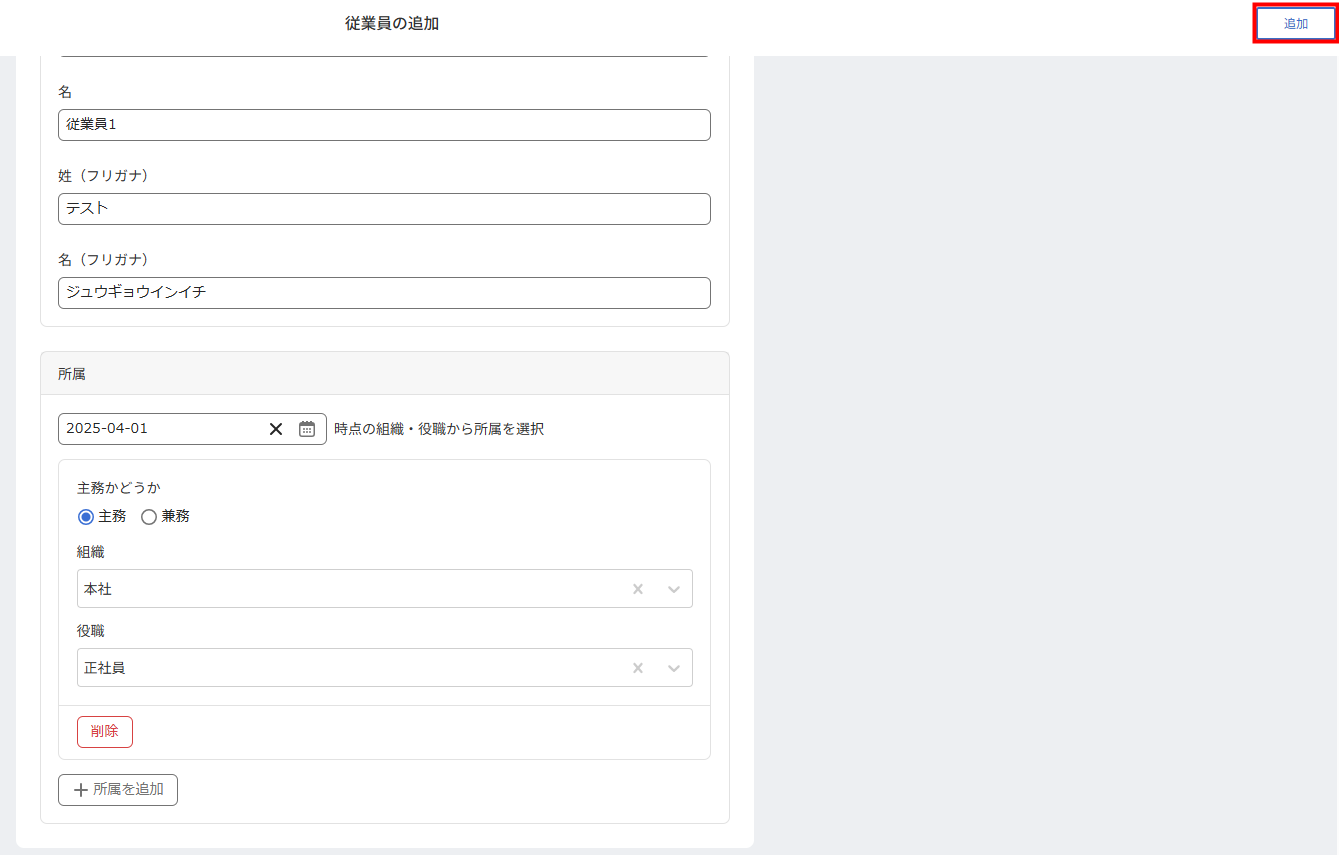
- 「適用開始日」を指定し、「追加」をクリックします。
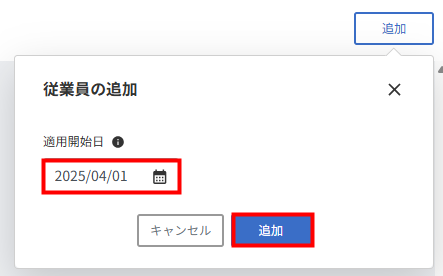
- 「ID設定」画面に切り替わり、「従業員を追加しました」というメッセージが表示されたことを確認します。
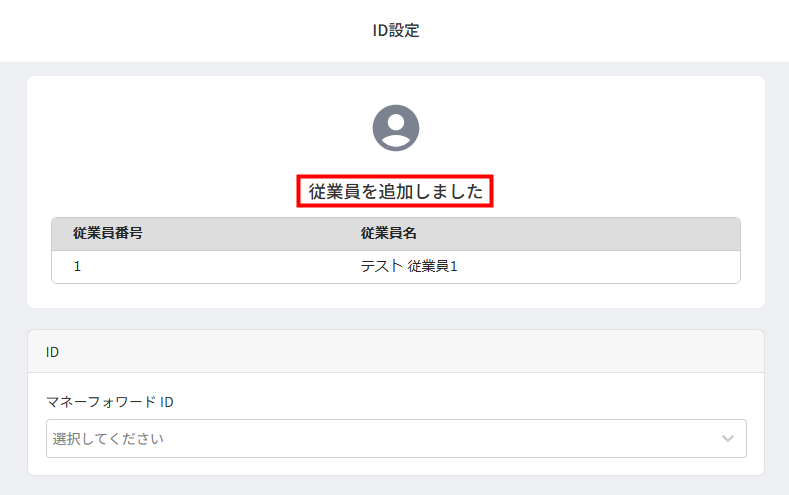
- 「マネーフォワード ID」の下部にあるプルダウンで紐づけるアカウントを選択し、「保存」をクリックします。
「あとで設定」をクリックすると、マネーフォワード IDをあとから設定できます。
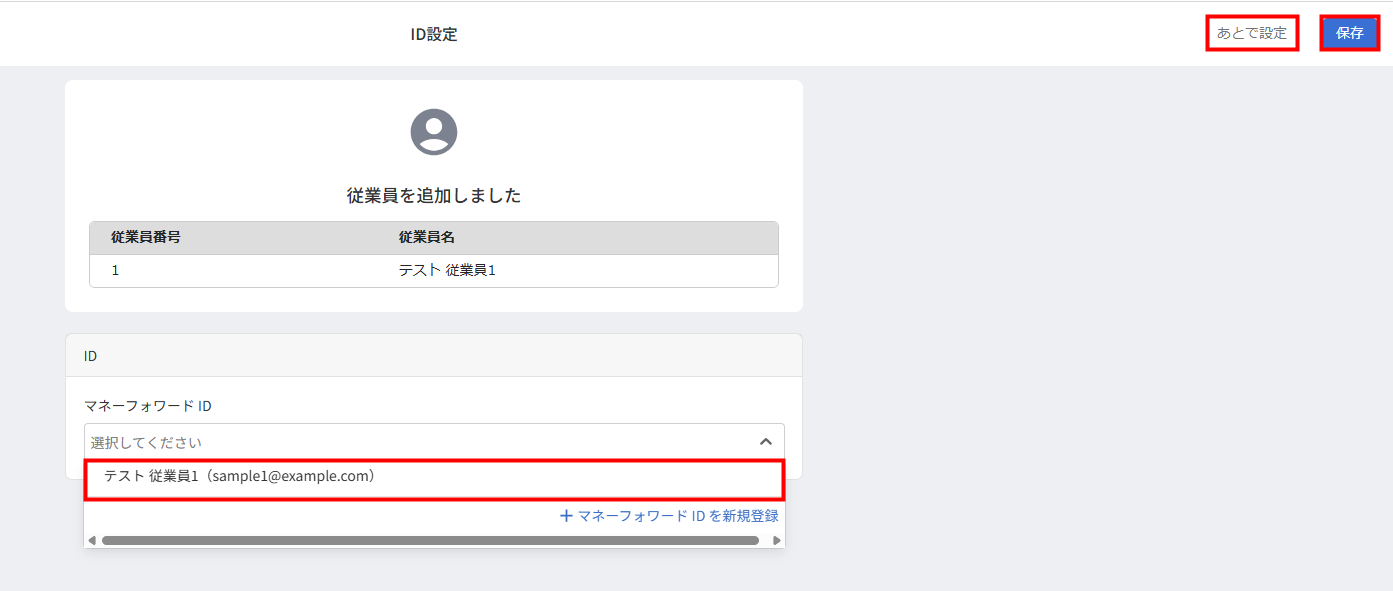
- 所属を追加しない場合は、「所属」のカテゴリーを閉じた状態にしてください。
- 「あとで設定」をクリックした場合、マネーフォワード IDは「本人情報」>「基本情報」画面の「ID」で設定してください。
- CSVファイルを用いて従業員を一括登録する方法については、こちらのガイドをご参照ください。
- 「従業員」画面で編集する従業員をクリックします。
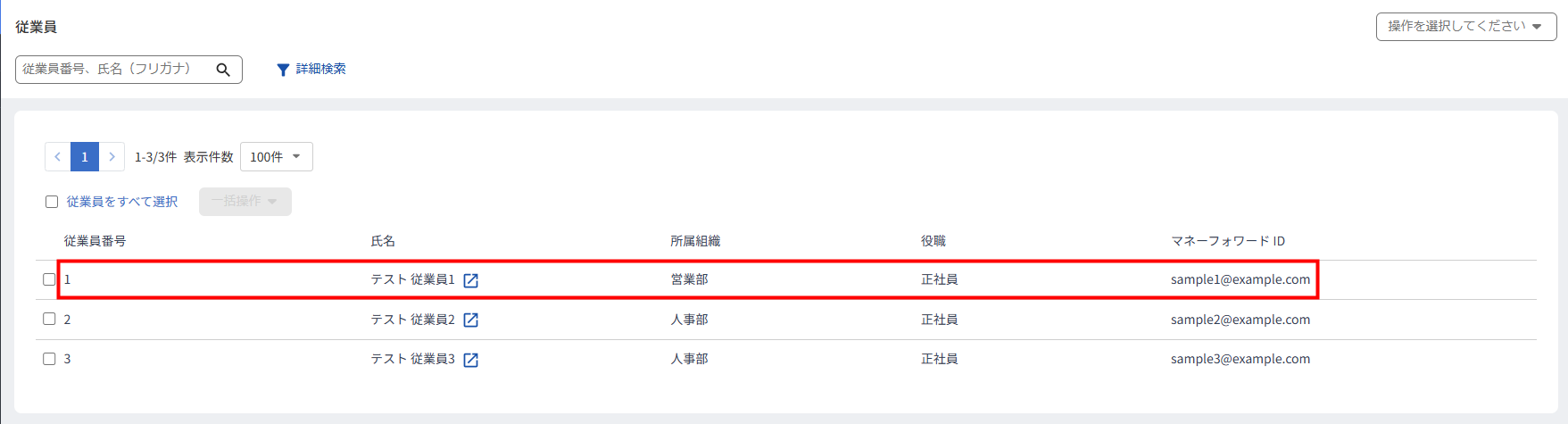
- 従業員の詳細画面で編集するカテゴリーの右側にある「詳細」をクリックします。
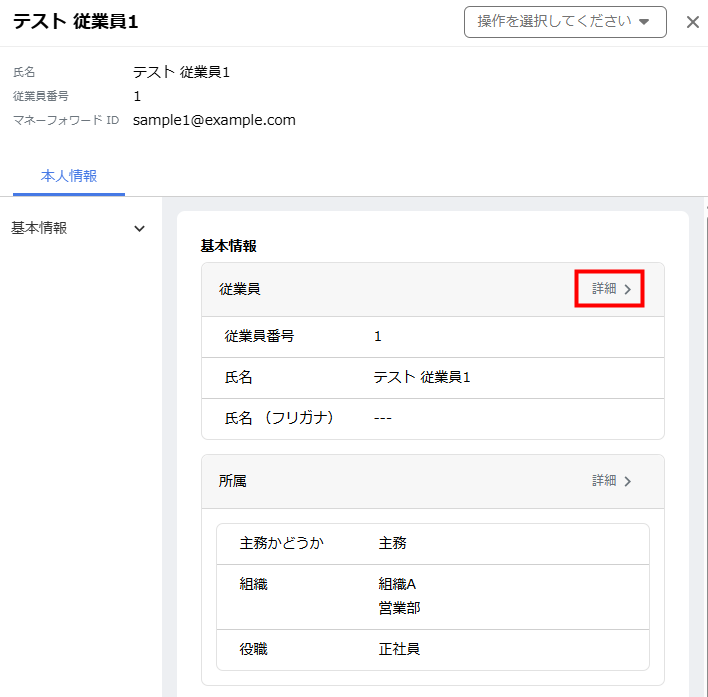
- 項目名の右側にある「編集」をクリックします。
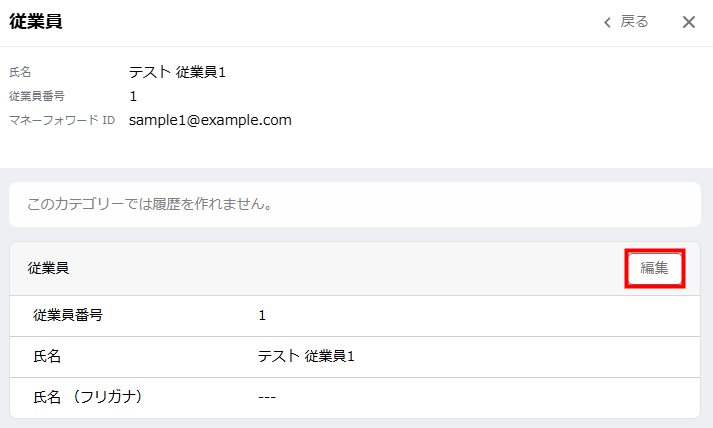
- 登録情報を編集し、「保存」をクリックします。
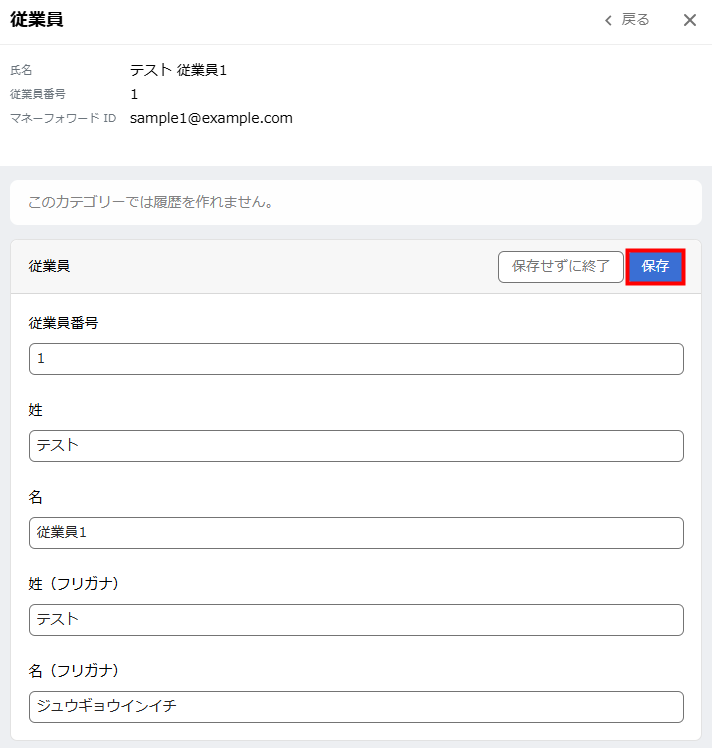
- 「従業員」画面で削除する従業員をクリックします。
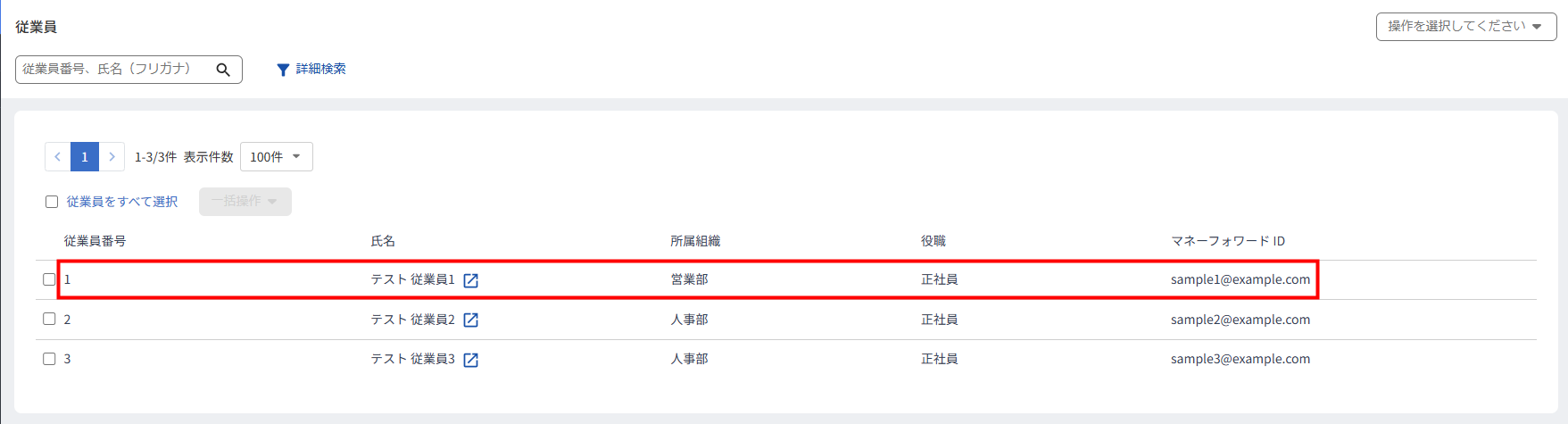
- 従業員の詳細画面右上にある「操作を選択してください」をクリックし、「削除」を選択します。
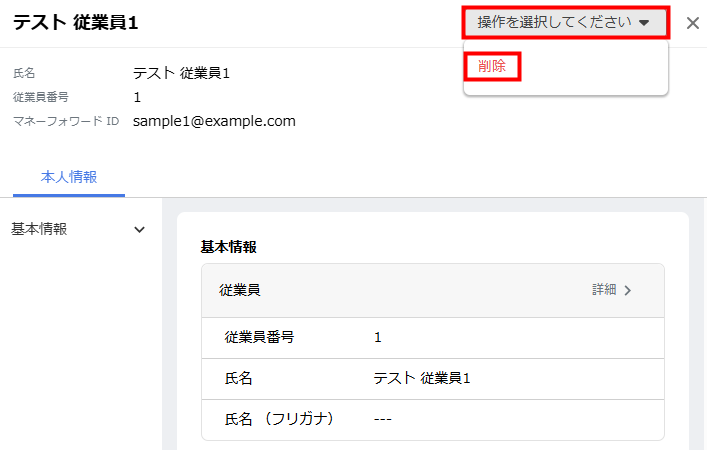
- 「従業員を削除」画面に表示された内容を確認し、問題がなければ「削除」をクリックします。
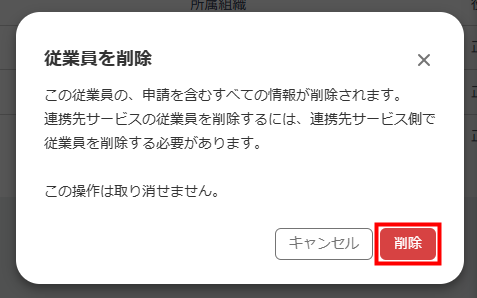
- 「従業員」画面で一括削除する従業員にチェックを入れます。
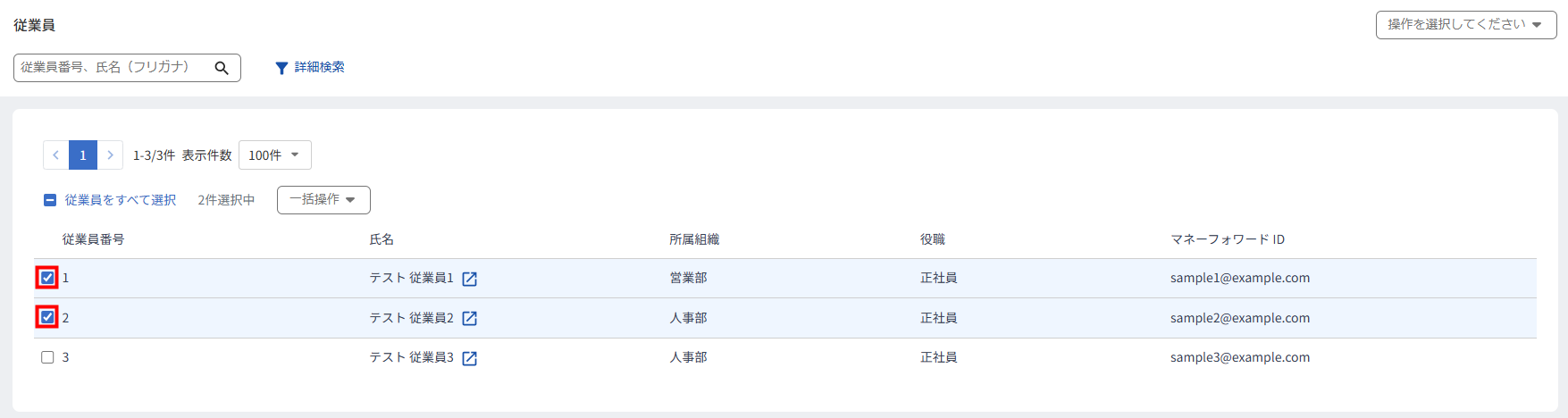
- 「一括操作」をクリックし、「削除」を選択します。
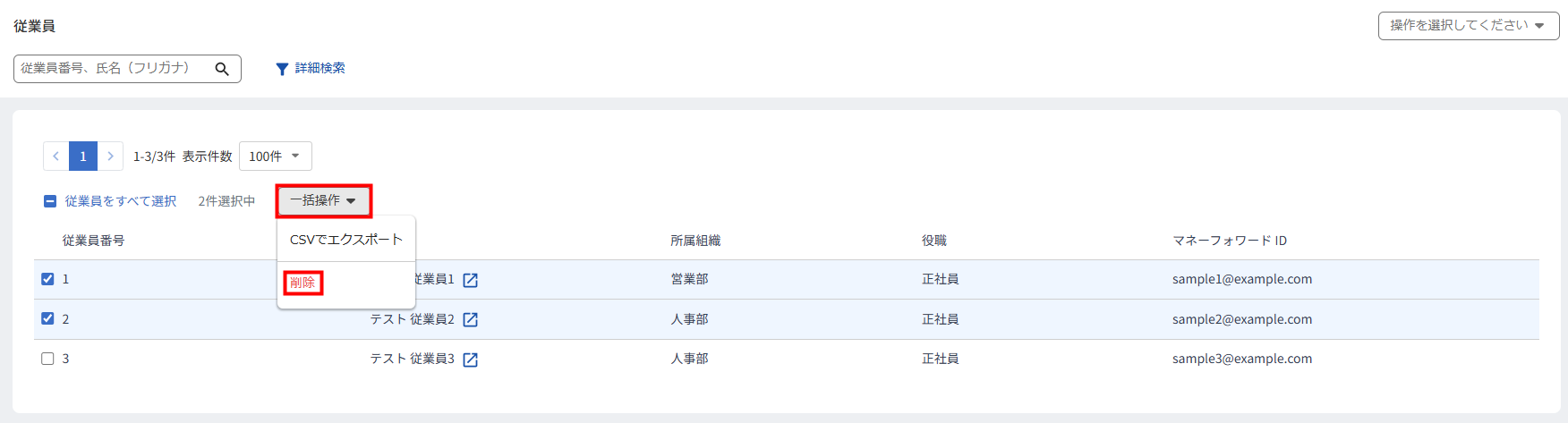
- 「従業員を削除」画面に表示された内容を確認し、問題がなければ「削除」をクリックします。
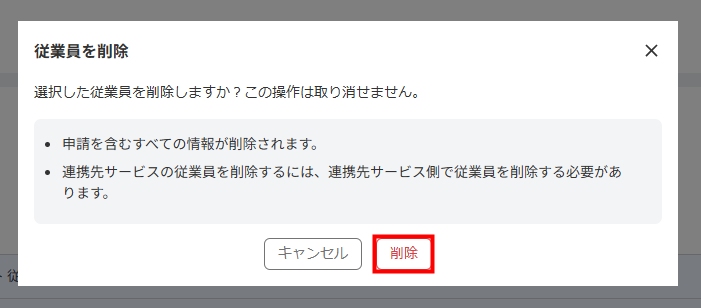
マネーフォワード IDの登録について
「マネーフォワード ID」のプルダウンに紐づけるアカウントが表示されない場合は、「+マネーフォワード IDを新規登録」を選択してアカウントを新規登録する必要があります。
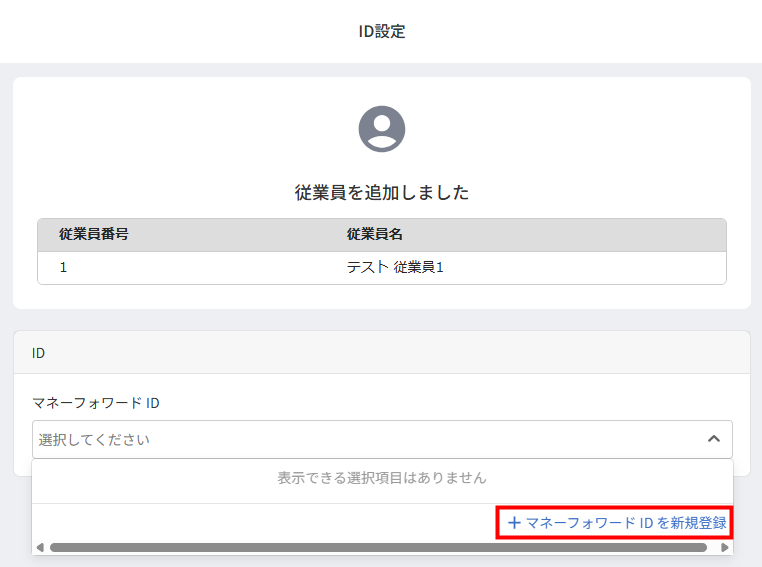
「マネーフォワード IDを新規登録」画面で「表示名」と「マネーフォワード ID」を設定し、「追加」をクリックして登録してください。
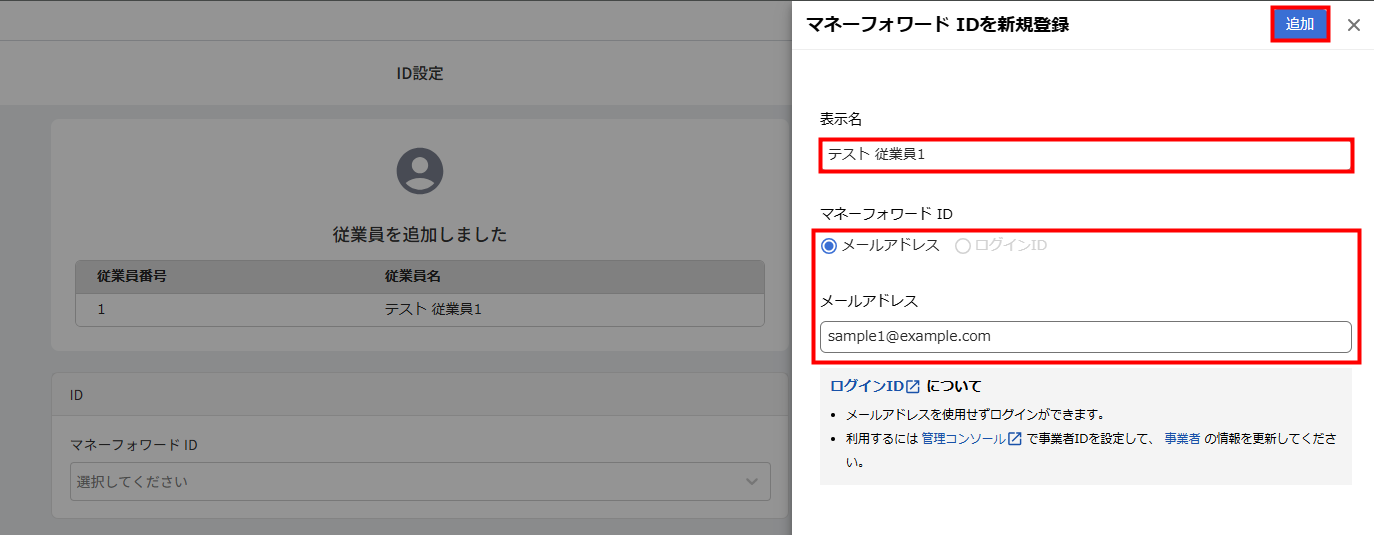
従業員情報の編集方法
CSVファイルを用いて従業員を一括編集する方法については、以下のガイドをご参照ください。
CSVを使った従業員の登録・更新方法
CSVを使った従業員の登録・更新方法
従業員情報の削除方法
従業員を個別で削除する方法
従業員を一括削除する方法
ログインしているユーザー自身を削除することはできません。
従業員の検索方法
「従業員」画面では、項目や条件を指定して従業員を検索できます。
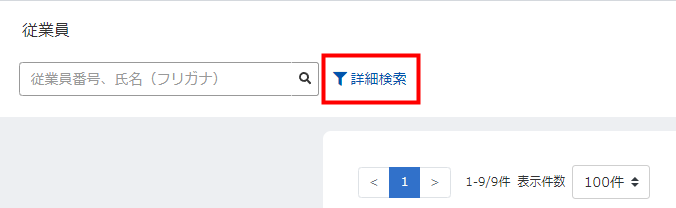
検索方法の詳細は、以下のガイドをご参照ください。
Q. 従業員の検索方法を教えてください。
更新日:2025年08月07日
※本サポートサイトは、マネーフォワード クラウドの操作方法等の案内を目的としており、法律的またはその他アドバイスの提供を目的としたものではありません。当社は本サイトに記載している内容の正確性・妥当性の確保に努めておりますが、実際のご利用にあたっては、個別の事情を適宜専門家に相談するなど、ご自身の判断でご利用ください。
このページで、お客さまの疑問は解決しましたか?
評価をご入力いただき、ご協力ありがとうございました。
頂いた内容は、当サイトのコンテンツの内容改善のためにのみ使用いたします。